Androidは、ホーム画面を理解することが大切だ。 さっそくスマホを使いたいところだが、ホーム画面に配置されたものが、どんな機能を持っているのか、最初のうちはわからないことが多いだろう。そこで、各部の名称や機能を一つずつチェックしておこう。
疑問と悩み 基本操作編
ホーム画面にあるアイコンやボタンの使い方がわからない
電源をオンにしたら、さっそくスマホを使いたいところだが、ホーム画面に配置されたものが、どんな機能を持っているのか、最初のうちはわからないことが多いだろう。
そこで、各部の名称や機能を一つずつチェックしておこう。
ホーム画面は、複数の「シート」を切り替えて使うことができる。よく使うアプリやフォルダーを1番めのシートに配置して、用途ごとに2番め以降のシートを用意するといいだろう。
また、どのシートを表示していても常時表示される「ドックメニュー」に入れるアプリやフォルダーも吟味しよう。

ホーム画面を理解しよう(ソニー・Xperia8の例)
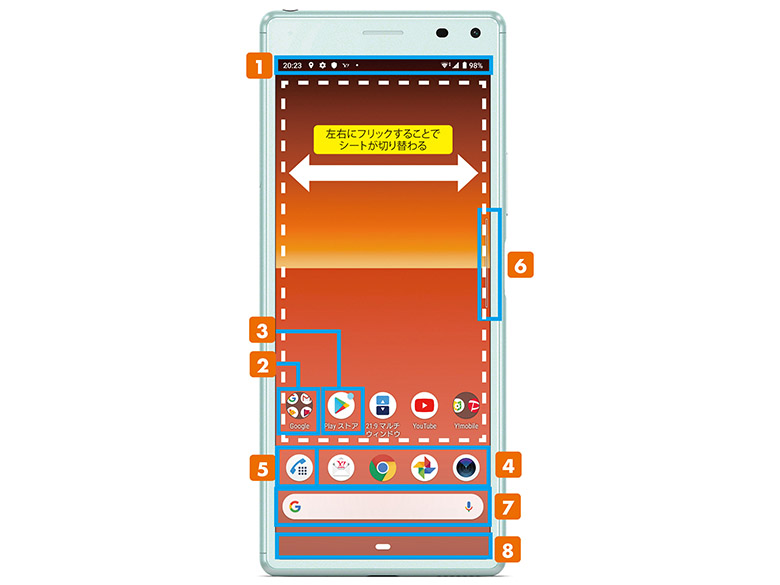
❶ステータスバー
電波の状態やバッテリーの残量、アプリの通知を表示。
❷フォルダー
複数のアプリを格納。ここを開いてアプリを使う。
❸Playストア
アプリを検索して、インストールするときに使う。
❹ドックメニュー
使用頻度の高いアプリを表示しておくためのエリア。
❺電話
電話機能を使うには、このアイコンをタップする。
❻サイドセンスバー
右手親指でアプリや設定を操作するためのメニュー。
❼クイック検索ボックス
アプリや言葉をGoogleで検索するためのボックス。
❽ナビゲーションバー
ホームキーやバックキーを表示するときにタップ。
「クイック設定」という、各種の設定に素早くアクセスできる機能もある。こちらは、ステータスバーを下にスワイプすると表示される。
また、「クイック設定」の中にある歯車のアイコンをタップすると、Androidの「設定」画面を開くことができる(※)。
※Androidの「設定」は、ホーム画面にある歯車のアイコンからも開ける。このページでホーム画面を解説しているXperia8の場合、初期設定では2番めのシートに歯車のアイコンがある。

「クイック設定」では、よく使う機能を素早く設定できる
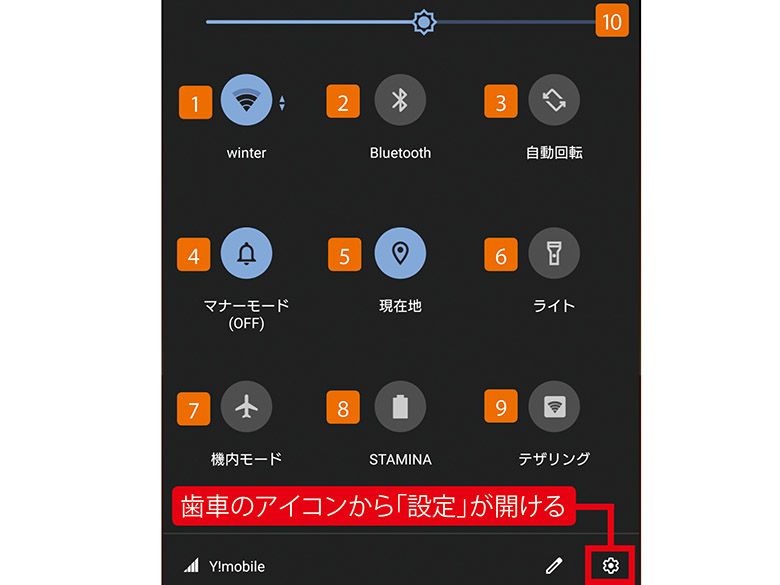
❶Wi-Fi
Wi-Fi機能のオン/オフを設定する。長押しで詳細設定へ移動可能。
❷ブルートゥース
ブルートゥースのオン/オフを設定。長押しで詳細設定へ。
❸自動回転
スマホの傾きに応じて、自動で画面を回転する機能を設定する。
❹マナーモード
マナーモードのオン/オフを設定。長押しで詳細設定にアクセス。
❺現在地
スマホのGPS機能のオン/オフを設定する。長押しで詳細設定へ。
❻ライト
デジカメ機能に付属するLEDライトを点灯する。懐中電灯代わりに。
❼機内モード
通信機能をすべてオフにする機内モードのオン/オフを設定する。
❽STAMINA
バッテリーのもちを最大にするSTAMINAモードを設定。
❾テザリング
テザリング機能のオン/オフを設定。長押しで詳細設定へ。
❿画面の明るさ
画面の明るさを調節。自動調節機能も用意されている。
◆解説/篠原義夫(ガジェットライター)

